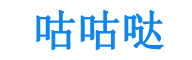常用知识
使用图层蒙版制作平面倒影
时间:2023-07-28 16:50
阅读:648
来源:互联网
一般我们在制作时,简单的话直接在原始图像上就有或者图像是PNG格式的,不需要进行扣取,如下图这样的,我们直接可以选取然后使用

当然如果你选择的图像包含很多元素,不能直接选取,如果你只想要一部分,那么只能进行抠图啦,下面这个图像虽然和刚才一样,但是这个图像是没有透明区域的,只能把想要的部分扣取出来

根据要扣的图像进行选区的创建,有的用快速选区工具比较快,有点适合色彩范围、套索工具、钢笔工具等等都是根据实际情况而定

然后我们shift+Alt+I反选,刚好选中石榴部分,Ctrl+J复制就可以了,如下图

下面我们Ctrl+图层1的小缩略图,选中石榴,复制粘贴到海报之中

执行编辑-自由变换调整位置和大小,如下图

我们再复制石榴图层一次,然后自由变换,右键垂直翻转,调整好位置

如果是简单的倒影的话,这是直接降低图层的不透明度就可以啦,但是我们要做一个比较有层次感的倒影,我们选择给翻转后的图层添加一层图层蒙版,将蒙版填充为黑色,如下图
图层蒙版黑色是遮盖,白色是显示

选择渐变工具,将前景色设为白色,背景色设为黑色,拉一个前景色到背景色之间的渐变

下一步我们双击图层蒙版,对浓度和羽化设置一下,具体数值如下,图层的不透明度也稍微降低一些

这样基本上倒影制作完成
我们可以看到这个石榴图层整体有点偏暗,下面我们对刚才的石榴图层提高一下亮度,Ctrl+M调出曲线窗口
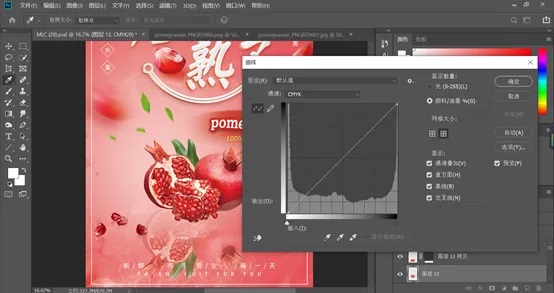
这里我们可以看到曲线上显示的是CMYK色彩模式,如果我们要提亮的话是向下拖拽曲线,和RGB模式相反

效果如下

练习素材
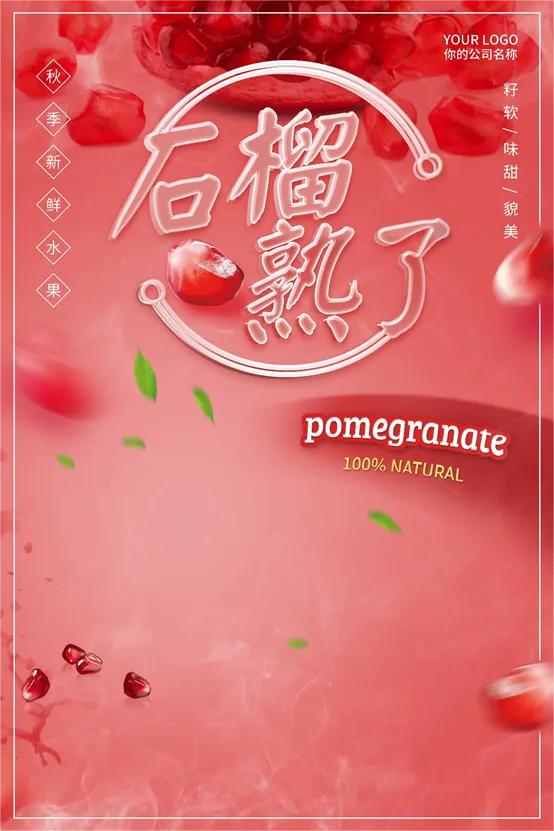

来源:https://zhuanlan.zhihu.com/p/95122543